이전 글 "실용적인 Excel 기술 공유하기: 열 바꾸기 및 텍스트 일괄 삽입"에서는 열 바꾸기 및 텍스트 일괄 삽입 방법을 배웠습니다. 다음 문서에서는 Excel에서 빈 행을 일괄 삭제하는 가장 빠르고 빠른 두 가지 기술을 안내합니다. 와서 수집하고 배워보세요.
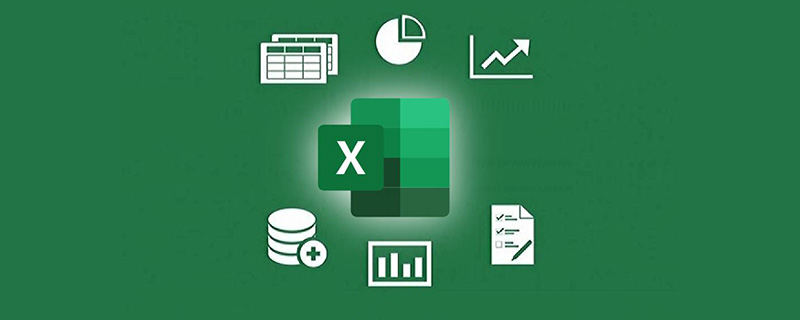
일부 파트너는 테이블을 만들 때 마음대로 빈 행을 삽입하는 것을 좋아합니다. 이러한 빈 행은 데이터 후처리에 약간의 문제를 일으킬 수 있습니다. 예를 들어 피벗 테이블을 만들 때 일부 영역을 선택할 수 없습니다.
아래 엑셀 데이터 표를 입력하면 날짜별로 빈 행이 나옵니다.
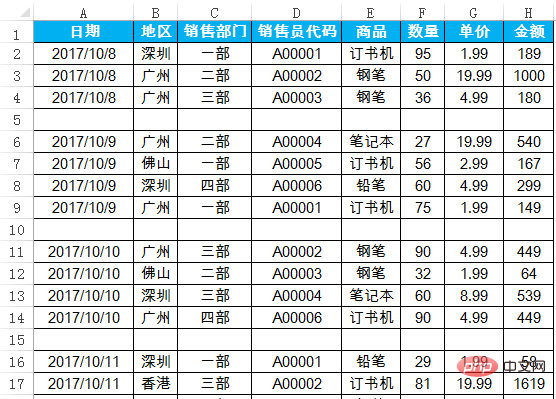
데이터를 정렬할 때 빈 행을 일괄 삭제해야 하는데, 이 빈 행을 어떻게 삭제하나요? 보조 열, VBA 등과 같이 Excel에서 빈 행을 삭제하는 방법은 최소한 4~5가지가 있습니다. 이 기사에서는 가장 간단하고 사용하기 쉬운 두 가지 방법을 공유합니다.
먼저 위치 지정 방법은 빈 행을 삭제합니다.
데이터 소스를 선택하고 F5 키 또는 CTRL+G 키를 눌러 위치 지정 조건 대화 상자를 불러온 다음 빈 값을 선택하고 확인을 클릭하여 워크시트 행을 삭제합니다. 특정 작업에 대한 다음 애니메이션 데모를 시청하세요.
두 번째, 빈 행을 삭제하는 필터 방법
열 A:H를 선택하고 필터를 클릭하세요. 모두 선택을 취소하고 공백만 필터링합니다. 마우스 오른쪽 버튼을 클릭하고 행 삭제를 선택합니다. 특정 작업에 대해서는 아래 애니메이션 데모를 시청하십시오.
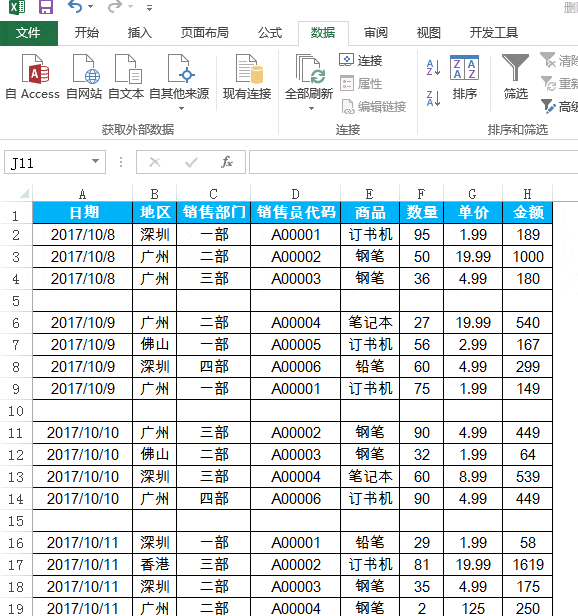
관련 학습 권장 사항: excel 튜토리얼
위 내용은 실용적인 Excel 기술 공유: 빈 행을 일괄적으로 빠르게 삭제하는 두 가지 방법의 상세 내용입니다. 자세한 내용은 PHP 중국어 웹사이트의 기타 관련 기사를 참조하세요!